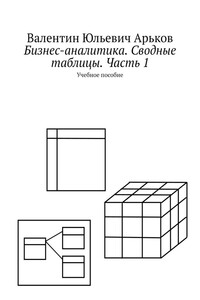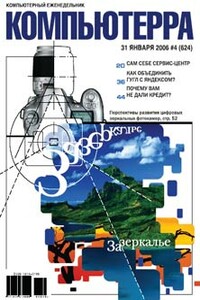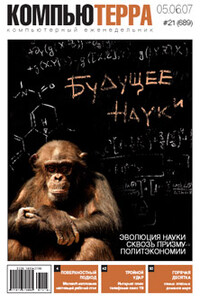Анализ рядов динамики в электронных таблицах | страница 16
Удалим вспомогательные колонки. Оставим только колонки времени, отдельных компонентов и их суммы (рис. 8.2).
Рис. 8.2. Основные столбцы
Задание. Удалите лишние столбцы.
8.1. Встроенное сглаживание
Самое простое сглаживание доступно на самом графике. Это встроенный инструмент.
Построим график нашего ряда динамики. Используем точечную диаграмму с прямыми отрезками и без маркеров отдельных точек (рис. 8.3). С этим видом графиков мы уже познакомились в предыдущих разделах.
Рис. 8.3. Ряд динамики
Задание. Постройте диаграмму динамики.
Проведём сглаживание с помощью встроенной скользящей средней. Щёлкаем левой кнопкой по графику и нажимаем кнопку [+] Chart Elements (рис. 8.4). Нажимаем на стрелку рядом с пунктом Trendline и выбираем More Options.
Рис. 8.4. Элементы диаграммы
В правой части окна Excel появляется окно Format Trendline (рис. 8.5). Выбираем пункт Moving Average. На графике появляется пунктирная сглаженная линия.
Рис. 8.5. Встроенная скользящая средняя
Задание. Добавьте встроенную скользящую среднюю на график.
Главный параметр скользящей средней — это период сглаживания (усреднения). Выбирается он в меню в пункте Period.
Короткий период сглаживания позволяет удалить случайную составляющую. Большой период позволяет удалить как случайность, так и сезонность. Остаётся только линия тренда (рис. 8.6).
Рис. 8.6. Удаление сезонности и случайности
Задание. Подберите период сглаживания для удаления случайности.
Задание. Сделайте копию графика и подберите период для удаления случайности и сезонности.
Задание. Включите легенду на обоих графиках.
Единственная неприятность со встроенным сглаживанием — это сдвиг по времени. Сглаженный график сдвигается вправо. И чем больше период усреднения, тем больше сдвиг. К тому же, начало сглаженного ряда теряется. Чтобы рассмотреть это явление поподробней, нужно немного поэкспериментировать. Внутреннее устройство этого инструмента мы обсудим в следующих разделах.
Сами сглаженные данные присутствуют только на графике. Числа посмотреть или использовать не получится.
Задание. Изучите полученные графики и оцените величину сдвига по времени для разных значений периода усреднения.
8.2. Надстройка
Построим скользящие средние с помощью надстройки «Анализ данных». Вызываем в верхнем меню
Data — Analysis — Data Analysis — Moving Average
Настраиваем параметры сглаживания (рис. 8.7).
Диапазон ячеек исходного ряда динамики:
Input — Input Range
Интервал сглаживания, который мы уже подобрали в предыдущем разделе: